Instalando boot9strap (Soundhax)
Detalhes Técnicos (opcional)
Para detalhes técnicos sobre os exploits que você usará nesta página, veja aqui e aqui (universal-otherapp).
Notas de Compatibilidade
Soundhax (quando combinado com universal-otherapp) é compatível com as versões 1.0.0 a 11.3.0 em todas as regiões.
O que é necessário
- A versão mais recente do Soundhax (para sua região, console e versão)
- Se o Soundhax aparecer no seu navegador como um vídeo não-reproduzível, pressione Ctrl+S ou Cmd+S para salvá-lo no seu computador
- A versão mais recente do SafeB9SInstaller (download direto)
- A versão mais recente do boot9strap (download direto)
- A versão mais recente do Luma3DS (o arquivo
.zipdo Luma3DS) - A versão mais recente do universal-otherapp (
otherapp.bin)
Instruções
Seção I - Preparação
Nesta seção, você irá copiar os arquivos necessários para acionar o Soundhax e o universal-otherapp.
- Desligue seu console
- Insira o cartão SD no seu computador
- Copie o Soundhax
.m4apara a raiz do seu cartão SD- A raiz do cartão SD refere-se ao diretório inicial do seu cartão SD, onde você pode ver a pasta Nintendo 3DS, mas não está dentro dela
- Copie
otherapp.binpara a raiz do seu cartão SD - Copie tudo do arquivo
.zipdo Luma3DS para a raiz do seu cartão SD - Crie uma pasta chamada
boot9strapna raiz do seu cartão SD - Copie o
boot9strap.firme oboot9strap.firm.shado.zipdo boot9strap para a pasta/boot9strap/no seu cartão SD - Copie
SafeB9SInstaller.bindo.zipdo SafeB9SInstaller para a raiz do seu cartão SD - Reinsira o cartão SD no seu console
- Ligue o seu console
INFO
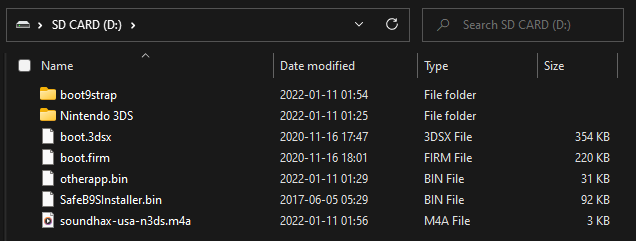
INFO

Seção II - Iniciando o SafeB9SInstaller
Nesta seção, você irá iniciar o Soundhax através do aplicativo Som Nintendo 3DS, que usará o aplicativo universal-otherapp para iniciar o instaladorboot9strap (custom firmware).
Abra o Som Nintendo 3DS
INFO
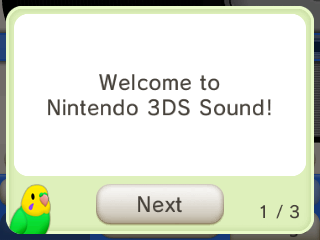
Se você nunca abriu o Som Nintendo 3DS antes e receber as dicas de como utilizá-lo de um ícone de pássaro, passe por todos os palpites dos papagaios, depois feche o aplicativo normalmente e abra-o novamente
- Nesta situação, abrir o Soundhax imediatamente faria com que estas dicas aparecessem toda vez que o Som Nintendo 3DS fosse aberto, até que isto fosse feito
Vá até
/SDCARD, depois toque "❤️ nedwill 2016"- Isso pode levar várias tentativas (até 10)
- Se você ver a mensagem "Não foi possível reproduzir", você está em uma versão do sistema incompatível com o Soundhax, ou baixou o arquivo errado do Soundhax
- Se o console congelar, desligue-o forçadamente segurando o botão de liga/desliga, e então tente novamente
- Caso receba um erro diferente, siga este guia de troubleshooting
INFO
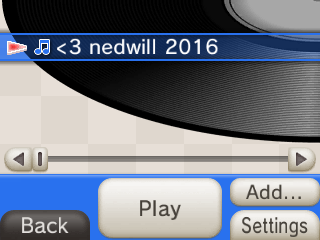
Se o exploit for bem-sucedido, você terá entrado no SafeB9SInstaller
Seção III - Instalando boot9strap
Nesta seção, você instalará custom firmware no seu console.
Quando solicitado, aperte a sequência de botões fornecida na tela superior para instalar o boot9strap
- Se um passo na tela inferior possuir texto em cor vermelha, e você não for solicitado a introduzir um combo de botões, siga o guia de troubleshooting
Quando concluído, aperte (A) para reiniciar o seu console
Seu console deve ter inicializado o menu de configuração do Luma3DS
- O menu de configuração do Luma3DS possui configurações para o custom firmware do Luma3DS. Muitas dessas configurações podem ser úteis para personalização ou depuração
- Para a finalidade deste guia, mantenha essas opções nas configurações padrão (não marque ou desmarque nada)
- Se o seu console exibir um LED de notificação branco e desligar quando você tentar ligá-lo, certifique-se de que você tenha o
boot.firmdo Luma3DS na raiz do cartão SD (dentro deLuma3DSvX.X.X.zip)
Aperte (Start) para salvar e reiniciar
A partir deste momento, o seu console iniciará no Luma3DS por padrão.
- Luma3DS não é diferente do Menu HOME normal. Se seu console foi inicializado no Menu HOME, ele está executando custom firmware.
- Na próxima página, você irá instalar aplicativos homebrew úteis para concluir sua instalação.
TIP
Continue para Finalizando a Instalação